의문
문제: Windows 응용 프로그램 오류 0xe0434352를 수정하는 방법은 무엇입니까?
여보세요. Windows 컴퓨터를 실행할 때마다 "응용 프로그램 위치 0x00007FFD112E3B29에서 알 수 없는 소프트웨어 예외(0xe0434352)" 오류가 발생합니다. 표시될 때마다 로그인할 수 없으며 오류 없이 로그인할 때까지 다시 한 번 다시 시작해야 합니다. 이것은 매우 성가신 일입니다. 빨리 수정되었으면 합니다.
해결 답변
Windows는 사용자에게 많은 자유를 제공하는 동시에 사용자 친화성을 높일 수 있는 기능으로 잘 알려진 복잡한 운영 체제입니다. 즉, 필요에 맞게 OS를 사용자 정의할 수 있는 방법이 많이 있습니다. 새 응용 프로그램을 설치하는 것은 이 프로세스의 주요 부분 중 하나입니다.
불행히도 새 응용 프로그램을 구현하면 문제가 발생할 수 있으며 예외 오류 코드 0xe0434352가 그 중 하나입니다. 이 문제는 거의 10년 동안 존재했으며 Windows 7, 8, 10 및 11을 포함한 모든 Windows 버전에 영향을 미칩니다. 사람들이 자신의 PC에 영향을 미치는 문제에 대한 솔루션을 찾고자 하는 것은 놀라운 일이 아니며 저희가 도와드리겠습니다.
사용자에게 0xe0434352 알 수 없는 소프트웨어 예외 오류가 발생하는 상황은 다양합니다. 일부 사용자는 PC를 종료하거나 실행하려고 할 때 문제가 표시된다고 주장하는 반면 다른 사용자는 응용 프로그램을 열려고 할 때 문제가 발생했다고 주장합니다.
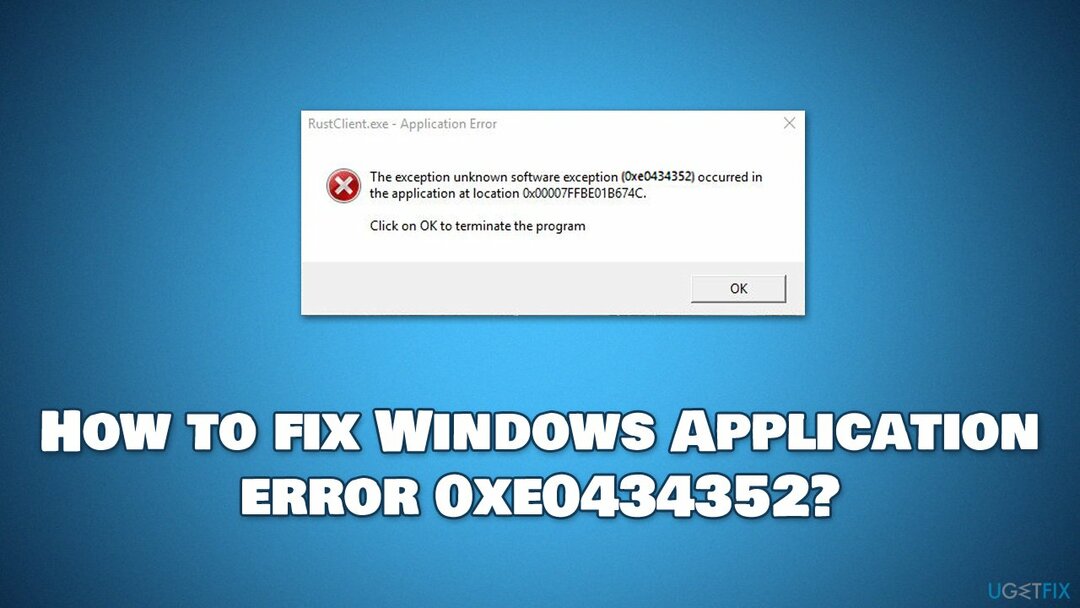
우리는 다음과 같은 예외 오류에 대해 논의했습니다.
0xc0000409 또는 0x40000015, 그리고 그들 중 누구도 그들에 대한 보편적인 해결책을 가지고 있지 않았습니다. 예를 들어, 문제가 있는 응용 프로그램을 다시 설치하여 0xe0434352 오류를 수정하는 사람도 있고 손상된 시스템 파일을 복구하거나 드라이버를 제거해야 하는 사람도 있습니다.[1] 문제.오류를 수동으로 수정하는 데 도움이 되는 아래 단계를 진행하기 전에 다음을 사용하여 자동 솔루션을 시도하는 것이 좋습니다. 이미지 변경맥 세탁기 X9. 이 PC 수리 및 유지 관리 도구는 DLL을 수정하여 가장 일반적인 Windows 문제를 빠르고 쉽게 제거할 수 있습니다.[2] 오류, BSOD, 레지스트리 문제 등. 마찬가지로 이 앱은 이미 설치된 맬웨어를 제거하거나 시스템에 발생한 손상을 수정할 때도 유용할 수 있습니다.
1. 클린 부팅으로 소프트웨어 충돌 확인
손상된 시스템을 복구하려면 라이센스 버전을 구입해야 합니다. 이미지 변경 이미지 변경.
0xe0434352 응용 프로그램 오류는 소프트웨어 충돌로 인해 발생할 수 있습니다. Windows의 클린 부팅 기능을 사용하면 더 쉽게 찾을 수 있습니다.
- 유형 msconfig Windows 검색 및 히트 입력하다
- 로 이동 서비스 탭
- 을 체크하다 모든 Microsoft 서비스 숨기기 확인란을 선택하고 모두 비활성화
- 로 이동 시작 탭 및 선택 작업 관리자 열기
- 여기에서 모든 항목을 마우스 오른쪽 버튼으로 클릭하고 장애를 입히다 작업 관리자를 닫고
- 로 이동 신병 탭, 체크 안전 부팅 그리고 선택 적용하다 그리고 확인.
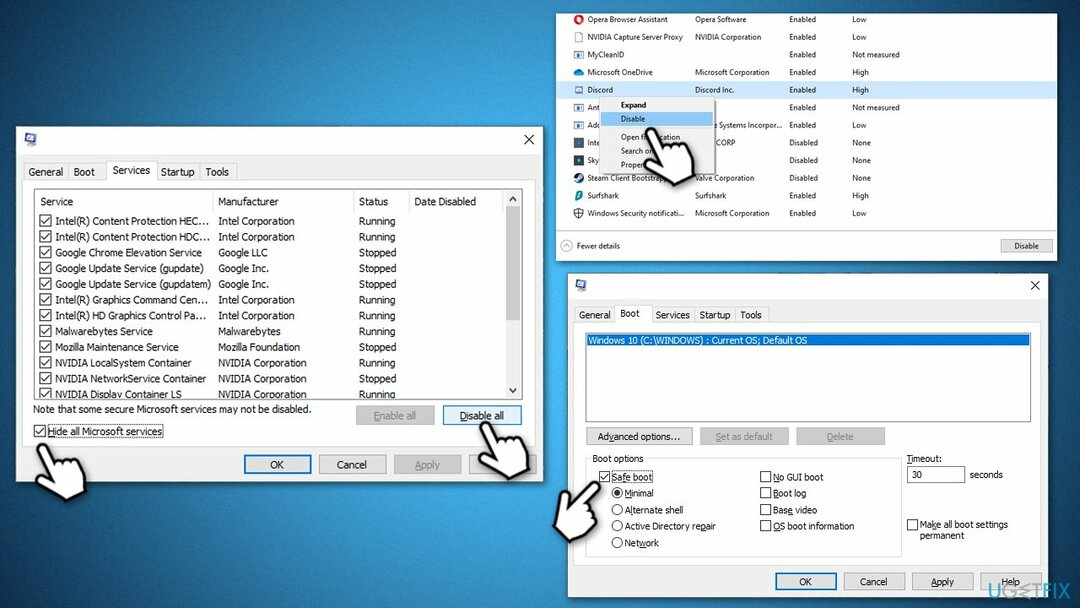
클린 부팅 환경에 문제가 없으면 소프트웨어 충돌로 인해 문제가 발생한 것입니다. 이 문제를 해결하려면 문제를 일으키는 앱을 제거해야 합니다(사용자는 오버레이가 있는 FPS 카운터 앱으로 인해 이 오류가 발생한다고 보고했습니다).
2. GPU 드라이버 및 Windows 업데이트
손상된 시스템을 복구하려면 라이센스 버전을 구입해야 합니다. 이미지 변경 이미지 변경.
- 유형 업데이트 Windows 검색에서 누르고 입력하다
- 딸깍 하는 소리 업데이트 확인 Windows가 필요한 모든 파일을 다운로드하고 설치할 때까지 기다립니다.
- 사용 가능한 경우 선택적 업데이트 보기
- 확장 드라이버 섹션을 선택하고 사용 가능한 모든 항목을 선택한 다음 다운로드 및 설치
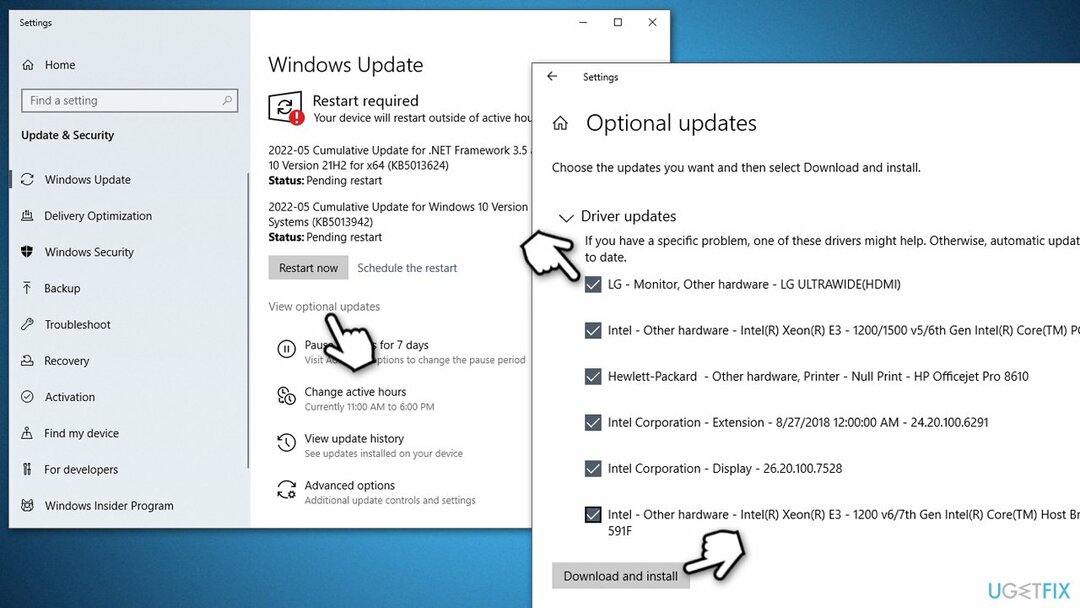
- 일단 완료, 재시작 너의 컴퓨터.
Windows가 항상 최신 드라이버 업데이트를 찾지는 않을 수 있다는 점에 유의하는 것이 중요합니다. 따라서 제조업체 웹 사이트에서 특정 드라이버를 다운로드하거나 다음과 같은 자동 도구를 사용하는 것이 좋습니다. 드라이버 수정.
3. 디스크 확인
손상된 시스템을 복구하려면 라이센스 버전을 구입해야 합니다. 이미지 변경 이미지 변경.
이 검사를 실행하면 디스크 문제를 찾는 데 도움이 될 수 있습니다. 다음을 진행하십시오.
- 입력 cmd 윈도우 검색에서
- 를 마우스 오른쪽 버튼으로 클릭 명령 프롬프트 그리고 고르다 관리자 권한으로 실행
- 때 사용자 계정 제어 창이 뜨면 클릭 예
- 다음 명령을 복사하여 붙여넣고 키를 누릅니다. 입력하다 후에:
chkdsk c: /f
(참고: 사용 chkdsk c: /f /r /x SSD를 기본 파티션으로 사용하는 경우 명령) - 오류가 발생하면 다음을 입력하십시오. 와이, 명령 프롬프트를 닫고 재시작 너의 컴퓨터
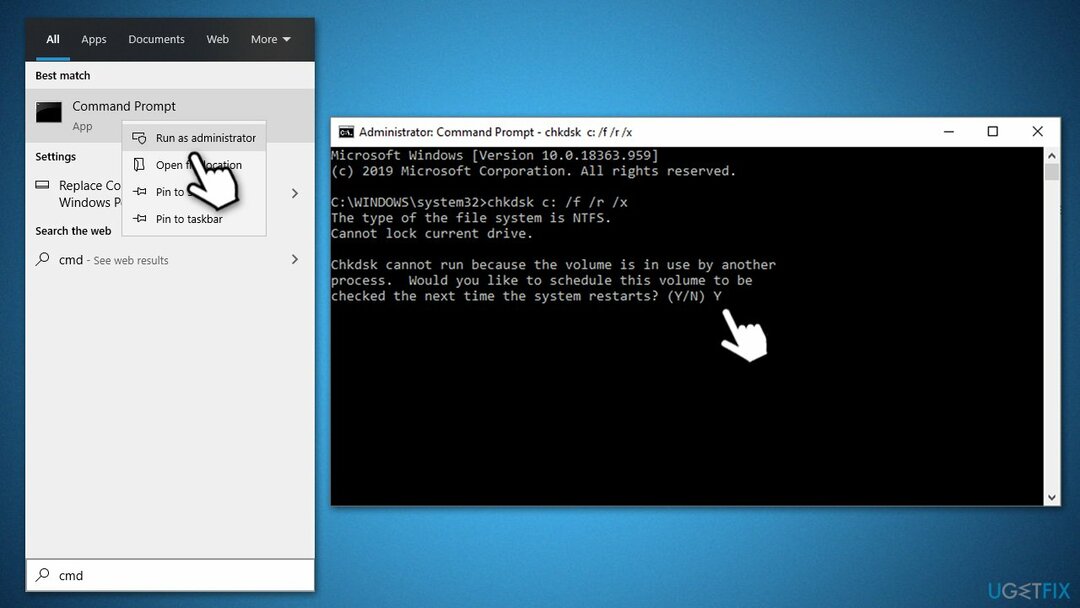
- 스캔에는 시간이 걸리며 컴퓨터가 시작될 때 결과가 표시됩니다.
4. 손상된 시스템 파일 복구
손상된 시스템을 복구하려면 라이센스 버전을 구입해야 합니다. 이미지 변경 이미지 변경.
- 열려 있는 관리자로 명령 프롬프트 다시
- 새 창에서 다음을 입력하십시오. sfc /scannow 그리고 누르다 입력하다
- 스캔이 완료될 때까지 기다렸다가 다음 명령을 따르십시오. 입력하다 각각 후:
Dism /온라인 /정리-이미지 /CheckHealth
Dism /온라인 /정리-이미지 /ScanHealth
Dism /온라인 /Cleanup-Image /RestoreHealth - 재시작 당신의 PC.
5. NET Framework 설치 복구
손상된 시스템을 복구하려면 라이센스 버전을 구입해야 합니다. 이미지 변경 이미지 변경.
NET Framework는 다양한 Windows 응용 프로그램을 개발하고 실행하기 위한 플랫폼입니다. 다양한 도구, 프로그래밍 언어,[3] 도서관 등. 대부분의 사용자는 시스템에 설치되어 있지만 설치된 응용 프로그램 목록에서는 찾을 수 없습니다. 설치가 손상된 경우 Microsoft의 특수 도구를 사용하여 복구할 수 있습니다.
- 다운로드 Microsoft .NET Framework 복구 도구 ~로부터 마이크로소프트 공식 홈페이지
- 런처를 시작하고 선택 NetFxRepairTool.exe, 누르면 다음 ~ 후에
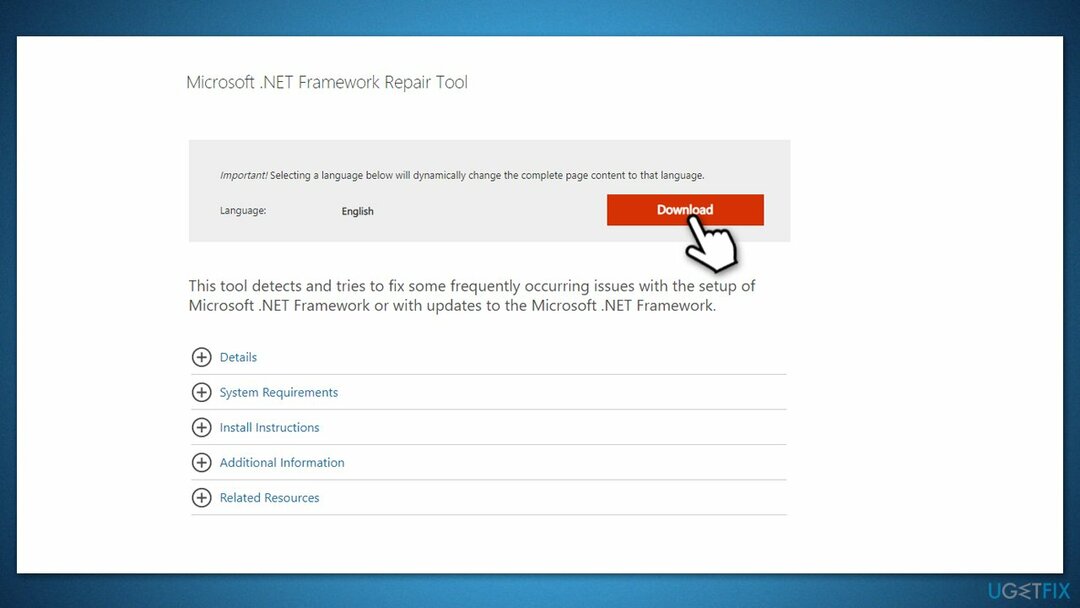
- 다운로드가 완료되면 파일을 두 번 클릭하여 복구 프로세스를 시작합니다.
- 메시지가 표시되면 사용 조건을 읽고 동의합니다. 클릭 다음
- Windows는 모든 문제를 진단하고 자동으로 복구합니다.
- 완료되면, 재시작 유틸리티가 당신을 위해 그것을하지 않는 경우 당신의 PC.
6. 윈도우 초기화
손상된 시스템을 복구하려면 라이센스 버전을 구입해야 합니다. 이미지 변경 이미지 변경.
위의 방법 중 어느 것도 도움이 되지 않으면 PC를 재설정하도록 선택할 수 있습니다. 그 전에 예방 조치로 개인 파일 백업을 만들고 프린터나 카메라와 같은 불필요한 외부 장치를 모두 분리하십시오.
- 를 마우스 오른쪽 버튼으로 클릭 시작 그리고 고르다 설정
- 이동 업데이트 및 보안 그리고 선택 회복
- 이 PC 초기화에서 다음을 선택합니다. 시작하다
- 다음으로 선택 내 파일 보관 (유지하고 싶다면) 그런 다음 클라우드 다운로드
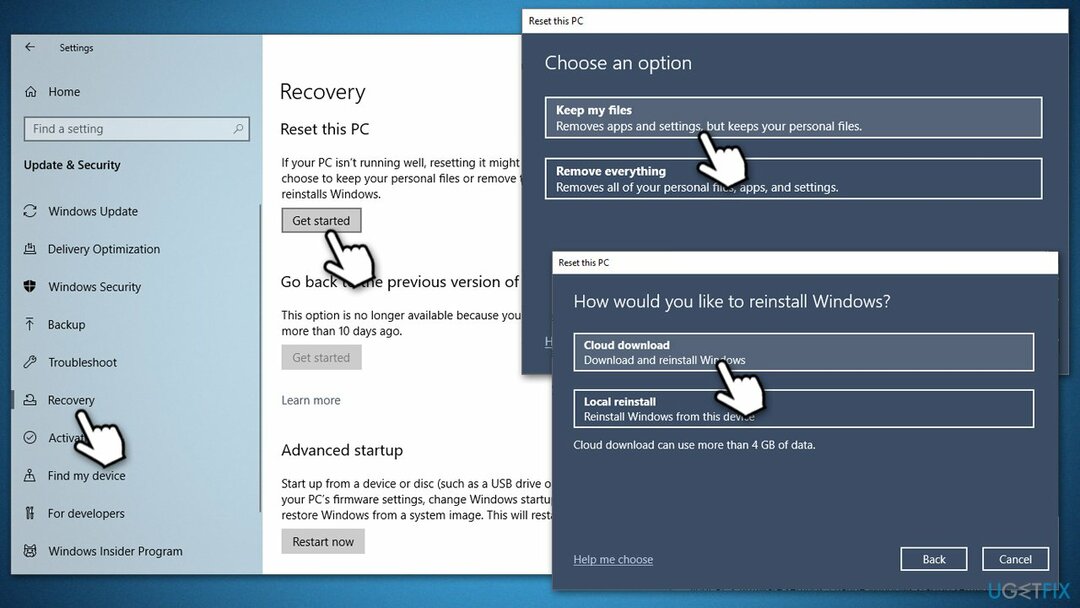
- 필요한 파일이 다운로드 및 설치될 때까지 기다리십시오. 시스템이 재부팅되어야 합니다.
당신은 또한 방법에 대한 우리의 자세한 가이드를 확인할 수 있습니다 재설치 또는 초기화 윈도우.
자동으로 오류 복구
ugetfix.com 팀은 사용자가 오류를 제거하기 위한 최상의 솔루션을 찾도록 돕기 위해 최선을 다하고 있습니다. 수동 수리 기술로 어려움을 겪고 싶지 않다면 자동 소프트웨어를 사용하십시오. 모든 권장 제품은 당사 전문가의 테스트 및 승인을 거쳤습니다. 오류를 수정하는 데 사용할 수 있는 도구는 다음과 같습니다.
권하다
지금 그것을 할!
수정 다운로드행복
보장하다
지금 그것을 할!
수정 다운로드행복
보장하다
Reimage를 사용하여 오류를 수정하지 못한 경우 지원 팀에 도움을 요청하십시오. 귀하의 문제에 대해 알아야 한다고 생각하는 모든 세부 정보를 알려주십시오.
특허 받은 이 수리 프로세스는 사용자 컴퓨터에서 손상되거나 누락된 파일을 대체할 수 있는 2,500만 개의 구성 요소 데이터베이스를 사용합니다.
손상된 시스템을 복구하려면 라이센스 버전을 구입해야 합니다. 이미지 변경 맬웨어 제거 도구.

VPN은 다음과 관련하여 중요합니다. 사용자 개인 정보. 쿠키와 같은 온라인 추적기는 소셜 미디어 플랫폼 및 기타 웹사이트뿐만 아니라 인터넷 서비스 제공업체 및 정부에서도 사용할 수 있습니다. 웹 브라우저를 통해 가장 안전한 설정을 적용하더라도 인터넷에 연결된 앱을 통해 계속 추적할 수 있습니다. 게다가 Tor와 같은 개인 정보 보호에 중점을 둔 브라우저는 연결 속도가 느려 최적의 선택이 아닙니다. 귀하의 궁극적인 개인 정보를 위한 최상의 솔루션은 개인 인터넷 액세스 – 익명으로 온라인에서 보안을 유지하십시오.
데이터 복구 소프트웨어는 당신을 도울 수 있는 옵션 중 하나입니다 파일 복구. 파일을 삭제하면 허공으로 사라지지 않습니다. 파일 위에 새 데이터가 기록되지 않는 한 시스템에 남아 있습니다. 데이터 복구 프로 하드 드라이브에서 삭제된 파일의 작업 복사본을 검색하는 복구 소프트웨어입니다. 이 도구를 사용하면 귀중한 문서, 학교 과제, 개인 사진 및 기타 중요한 파일의 손실을 방지할 수 있습니다.